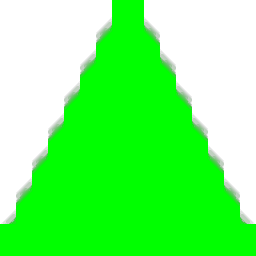
dmitrirender(視頻補幀軟件)
v3.0.16- 軟件大小:111 MB
- 軟件語言:英文
- 更新時間:2023-04-07
- 軟件類型:國外軟件 / 視頻處理
- 運行環境:WinXP, Win7, Win8, Win10, WinAll
- 軟件授權:免費軟件
- 官方主頁:http://www.dmitrirender.ru/
- 軟件等級 :
- 介紹說明
- 下載地址
- 精品推薦
- 相關軟件
- 網友評論
dmitrirender提供視頻自動補幀功能,讓用戶在播放視頻的時候可以更加流暢,軟件作為解碼器使用,可以添加到很多視頻軟件使用,如果你的視頻軟件允許添加編碼器和渲染器就可以將dmitrirender添加到該軟件使用,當用戶播放視頻的時候這款軟件就會自動啟動,從而實時調整視頻的幀率和速率,讓視頻播放效果更好,輕松處理視頻卡頓,視頻延遲的問題,軟件是自動運行的,可以在電腦桌面底部的托盤位置找到dmitrirender,需要就可以下載使用!
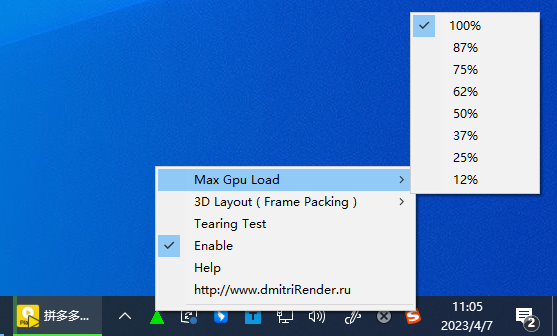
軟件功能
DmitriRender是一個 DirectShow 濾波器。它實時轉換視頻幀速率時間,并允許您觀看任何電影和視頻而不會抽搐和濁度。它計算顯卡和插入S 幀將對象置于視頻中的中間位置。這可以顯著改善觀看效果經驗。幀中的運動獲得 平滑, 單片,與輸出設備完全同步(監視器, 投影儀或電視)刷新率。
DmitriRender與類似的解決方案相比,具有優勢:
1、質量 — 過濾器使用 面向GPU的幀速率轉換算法的最新進展 (FRC) 和運動補償框架 插值 (MCFI)。
2、Modern — DmitriRender 完全使用modern 計算功能,例如 DXVA 解碼和 GPU 計算。 支持 32 位和 64 位模式。它需要NVidia或AMD視頻卡,帶有硬件 支持 directx 11 或更高版本。
3、保存 — 在 NVIDIA 和 AMD 顯卡a ll 計算是在視頻卡上進行。CPU 負載接近于零。這降低計算機的功耗 為了減少噪音或 將CPU 用于其他必要的用途 計算,例如軟件在沒有硬件支持的情況下進行視頻解碼(例如,H265或 4K超高清視頻)、軟件去隔行、軟件后處理濾波器等
4、自適應 - 算法適應可用容量和允許兩者在較慢的視頻卡上工作的特定視頻文件并在強大的硬件上擠壓最高質量。
5、用戶友好 - 用戶不需要自定義流程流暢播放,一切發生自然而然。
6、多功能性 - 過濾器支持視頻不僅是恒定的,而且是可變的框架速率,而不僅僅是軟件解碼,但也是原生硬件 DXVA解碼。
軟件特色
1、提供強大的解碼功能,可以在大部分軟件上使用
2、在播放視頻的時候dmitrirender就可以自動運行,從而對當前的視頻解碼
3、可以自動優化幀率,如果視頻延遲就可以自動補幀
4、軟件可以和不同的解碼器、渲染器使用,可以在大部分視頻場景使用
5、軟件支持多種顯卡,英偉達、AMD的顯卡都可以計算
6、自動優化視頻閃爍的燈光、聚光燈、光暈、淡入淡出、褪色、色調、 光線
使用說明
1、將DmitriRender直接安裝到電腦,點擊下一步
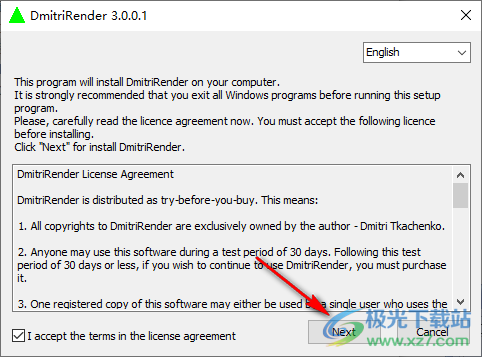
2、打開可以添加解碼器的軟件,例如打開potplayer軟件,選擇濾鏡功能
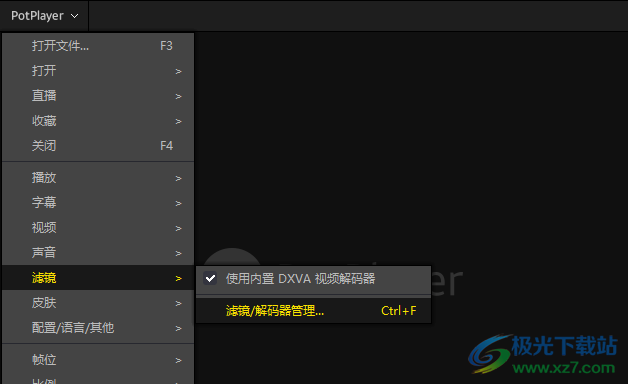
3、可以添加系統濾鏡,如果在列表找到DmitriRender就可以直接添加,找不到就選擇添加外部濾鏡
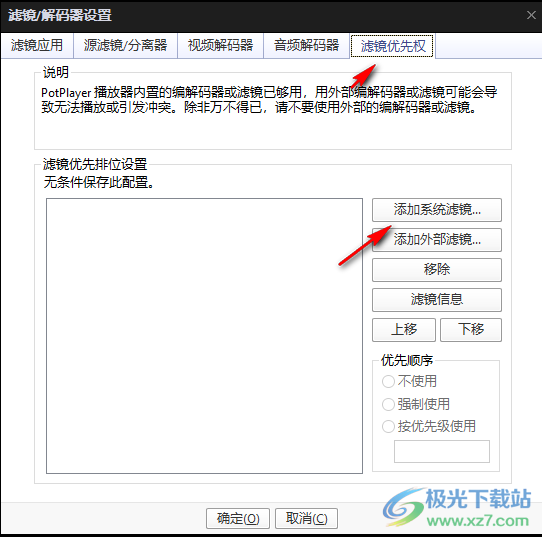
4、在外部濾鏡打開C:UsersadminAppDataRoamingDmitriRender,選擇dmitriRender.dll添加

5、鼠標點擊界面的DmitriRender,點擊強制使用,點擊確定

6、支持Max Gpu Load、3D Layout ( Frame Packing )、Tearing Test、Enable
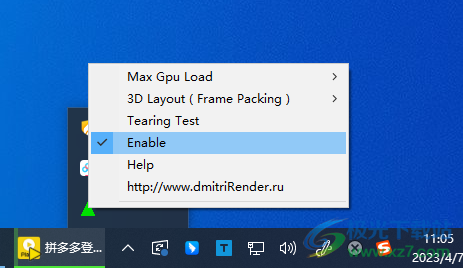
7、最大負載設置,可以選擇100%,可以選擇75%
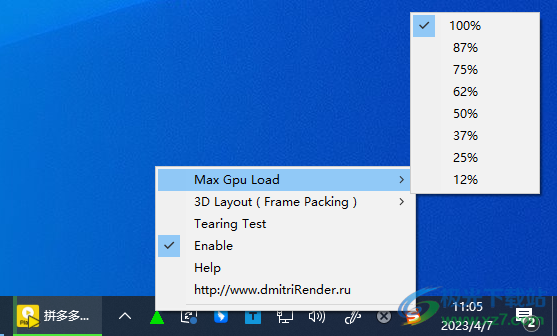
8、3D設置功能,可以選擇2D ( Mono )、SideBySide ( Left/Right )、OverUnder ( Up/Down )、Blu-Ray 3D ( DualStream )
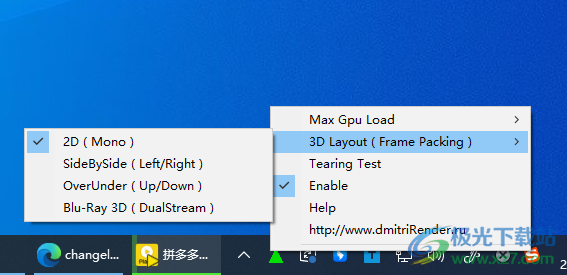
官方教程
工作 設置和選項。
在 默認設置 DmitriRender 算法同樣使用資源 (GPU) 盡可能。如果您有響亮或強大的視頻卡,您可以減少 他的負載通過更改“最大GPU負載”。這 將按質量降低噪音和能耗 降級和更少的計算量。
也 您可以使用實用程序來調整冷卻系統。例如微星 加力
什么時候 DmitriRender啟動了不建議運行占用的程序 大量視頻內存,例如Microsoft Internet Explorer。
由 在 DmitriRender 綠色上按下鼠標右鍵 系統托盤中的三角形,您可以更改?最大 GPU 加載?,設置“3D 布局 ( 框架包裝)“到”2D(單聲道)“,”并排 ( 左/右 )“, ”超下方 ( 上/下 )“ 或 “藍光3D(雙流)”,打開/關閉“撕裂” 測試“,打開/關閉流暢播放(”啟用“), 閱讀手冊(“幫助”),然后轉到開發人員網站。
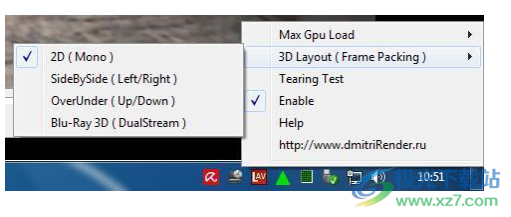
常見問題
問題1:
我 在 MPC-HC 的外部過濾器列表中看不到 DmitriRender。 在我安裝了DmitriRender之后。
解決方案:
你 必須關閉MPC-HC選項“查看”/“選項...”/“播放器”/“其他” / “將設置存儲到.ini文件”并運行 DmitriRender 再次安裝程序。 德米特里渲染 安裝程序只能寫入Windows中的MPC-HC設置 注冊表,但不在 中。.ini 文件。
解決方案:
你 可以通過以下方式將 DmitriRender 添加到 MPC-HC 中的外部過濾器列表中 你自己。
在 菜單“視圖”/“選項 ”/“外部” 過濾器“/”添加“/”文件“寫入路徑到DmitriRender.dll。
32 位 DmitriRender.dll 位于:
“c:Users_Your_User_Name_AppDataRoamingDmitriRenderx86dmitriRender.dll”.
64 位 DmitriRender.dll 位于:
“c:Users_Your_User_Name_AppDataRoamingDmitriRenderx64dmitriRender.dll”.
問題2:
什么時候 我播放電影,系統托盤中有綠色三角形 DmitriRender 但玩停止了。
解決方案:
你 可以嘗試各種解碼器。你也可以試試 從 DXVA 解碼切換到 CPU 解碼。
問題3:
我 當我玩時,系統托盤中有灰色的德米特里渲染三角形 電影。
解決方案:
你 不受 GPU 支持。嘗試為您的視頻安裝最新的驅動程序 卡。
問題4:
我 當我播放電影時,系統托盤中有紅色的 DmitriRender 三角形。
解決方案:
你視頻卡性能不足。嘗試設置 EVR 渲染器,關閉后處理過濾器,或降低 監視器刷新率。 使用 DXVA 解碼
如何使用不同的渲染器?
德米特里渲染 與不同的渲染器兼容。
為 MPC-HC建議使用EVR,SyncRenderer,MadVR。
如果您的視頻卡不是那么快,請嘗試使用 EVR。它是最 輕量級渲染器。
同步渲染器對視頻卡性能的要求更高,但允許繪制 字幕,使用后期處理著色器和各種縮放模式,更改 亮度和對比度,更精確地同步輸出 顯示器刷新率,支持全屏模式(“D3D 全屏“),支持多顯示器配置。
MadVR是最高質量的渲染器,但對視頻卡的要求也最高 性能。
它 是建議使用 SyncRenderer (DmitriRender 安裝程序默認設置)。
為多顯示器配置或以防“撕裂”中的不規則運動 測試“使用具有”D3D 全屏“模式的同步渲染器 打開了
更新日志
3.0.0.1.
德米特里渲染 與英偉達,AMD和英特爾顯卡兼容硬件 DirectX 11 支持,包括內置的 AMD APU 和英特爾 GPU 圖形處理器。DmitriRender與Windows 7 / 8 / 8.1 / 10.優化代碼,提高質量,減少數量 工件。擴展了對立體播放器中 3D 視頻的支持 ( 支持藍光3D,并排和OverUnder布局)。修復了一些 錯誤。
2.0.0.3.
德米特里渲染 與NVidia和AMD視頻卡兼容,硬件DirectX 11 支持,包括內置圖形處理器的 AMD APU。 DmitriRender與Windows 7 / 8 / 8.1兼容。優化代碼, 提高了質量,減少了偽影的數量。減少 NVidia 視頻卡上不必要的 CPU 負載。修復了 AMD 上的一個錯誤 顯卡,導致綠色或黑屏。擴展了對 不同的玩家(輕合金,立體播放器等)。 添加了英文版本。
下載地址
- Pc版
dmitrirender(視頻補幀軟件) v3.0.16
本類排名
- 1 Smart Wall電視墻軟件v1.4.1 官方版
- 2 愛剪輯綠色版(免費視頻制作軟件)v1.8.1080 最新版
- 3 insta360studio后期處理軟件v4.7.6 官方版
- 4 MAGIX Movie Studiov23.0.1.192
- 5 AquaSoft Video Vision(視頻制作)v15.1.03
- 6 視頻批量剪輯大師v2.0.0 中文綠色免費版
- 7 edius pro4中文版電腦版
- 8 hitpaw video enhancer(視頻增強)v1.5.0
- 9 米家智能攝像頭pc版v1.0.12060.2 官方版
- 10 adobe premiere cc2018綠色版精簡版
本類推薦
裝機必備
換一批- 聊天
- qq電腦版
- 微信電腦版
- yy語音
- skype
- 視頻
- 騰訊視頻
- 愛奇藝
- 優酷視頻
- 芒果tv
- 剪輯
- 愛剪輯
- 剪映
- 會聲會影
- adobe premiere
- 音樂
- qq音樂
- 網易云音樂
- 酷狗音樂
- 酷我音樂
- 瀏覽器
- 360瀏覽器
- 谷歌瀏覽器
- 火狐瀏覽器
- ie瀏覽器
- 辦公
- 釘釘
- 企業微信
- wps
- office
- 輸入法
- 搜狗輸入法
- qq輸入法
- 五筆輸入法
- 訊飛輸入法
- 壓縮
- 360壓縮
- winrar
- winzip
- 7z解壓軟件
- 翻譯
- 谷歌翻譯
- 百度翻譯
- 金山翻譯
- 英譯漢軟件
- 殺毒
- 360殺毒
- 360安全衛士
- 火絨軟件
- 騰訊電腦管家
- p圖
- 美圖秀秀
- photoshop
- 光影魔術手
- lightroom
- 編程
- python
- c語言軟件
- java開發工具
- vc6.0
- 網盤
- 百度網盤
- 阿里云盤
- 115網盤
- 天翼云盤
- 下載
- 迅雷
- qq旋風
- 電驢
- utorrent
- 證券
- 華泰證券
- 廣發證券
- 方正證券
- 西南證券
- 郵箱
- qq郵箱
- outlook
- 阿里郵箱
- icloud
- 驅動
- 驅動精靈
- 驅動人生
- 網卡驅動
- 打印機驅動







































網友評論